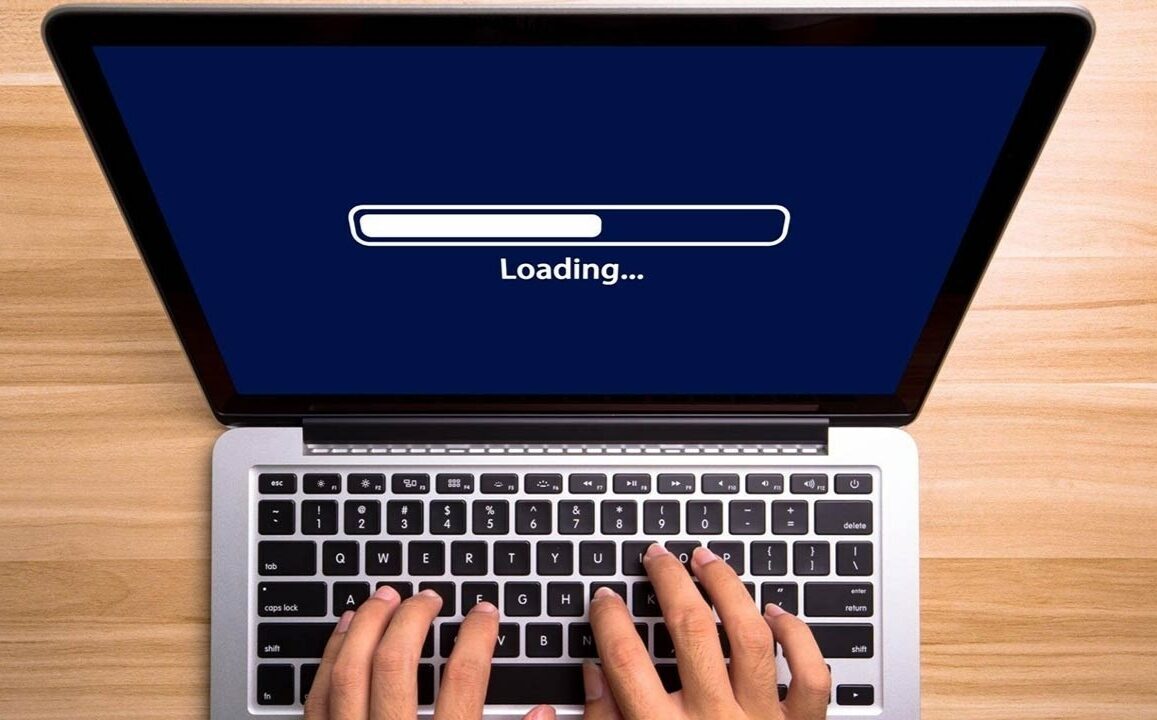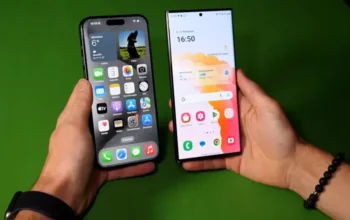3. Bersihkan File Sementara dan Cache
File sampah yang menumpuk bisa memperlambat kinerja sistem. Windows sudah menyediakan fitur bawaan untuk menghapusnya.
- Cari Disk Cleanup melalui menu pencarian.
- Pilih drive sistem (biasanya C:).
- Centang file sementara, cache, dan recycle bin, lalu klik OK.
Selain itu, pengguna Windows 10 dan 11 bisa memanfaatkan fitur Storage Sense untuk pembersihan otomatis.
4. Kurangi Efek Visual Windows
Windows memiliki animasi dan efek visual yang membuat tampilan lebih menarik, tetapi cukup berat untuk laptop berspesifikasi rendah.
- Klik kanan ikon This PC – Properties.
- Masuk ke Advanced system settings – tab Performance Settings.
- Pilih opsi Adjust for best performance.
Dengan cara ini, laptop mungkin tampak lebih sederhana, namun performanya lebih ringan.
5. Jalankan Troubleshooter
Windows dilengkapi fitur Troubleshoot yang dapat mendeteksi sekaligus memperbaiki masalah performa.
- Buka Settings – Update & Security – Troubleshoot.
- Pilih kategori sesuai kendala, misalnya System Maintenance.
Fitur ini membantu mengoptimalkan sistem tanpa perlu aplikasi tambahan.
6. Pastikan Ruang Penyimpanan Tidak Penuh
Laptop dengan penyimpanan hampir penuh akan melambat. Sisakan minimal 15–20% ruang kosong agar sistem berjalan lancar.
- Hapus file besar yang tidak digunakan.
- Pindahkan dokumen ke harddisk eksternal atau penyimpanan cloud.
Mengatasi laptop lemot tidak selalu memerlukan pembongkaran atau upgrade hardware. Dengan memanfaatkan fitur bawaan Windows seperti Task Manager, Disk Cleanup, dan Troubleshoot, performa laptop dapat ditingkatkan tanpa risiko merusak perangkat. Cara ini sangat berguna bagi pengguna yang ingin solusi praktis tanpa repot membuka komponen laptop.